DHT11温度/湿度センサー
コンポーネントと消耗品
>  |
| × | 1 | |||
 |
| × | 1 | |||
 |
| × | 3 | |||
 |
| × | 1 | |||
| × | 1 |
アプリとオンラインサービス
> 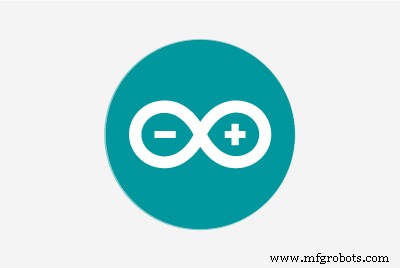 |
|
このプロジェクトについて
このプロジェクトでは、KY-015 Arduino DHT11温度/湿度センサーを使用して、ArduinoIDEシリアルモニターに表示します。このプロジェクトは本当にシンプルで、それほど時間はかからないはずです。
材料
資料は次のとおりです。
- Arduino Uno(「Uno」はどれでも機能します。GeekcreitUnoがあります)

- KY-015 ArduinoDHT11温度/湿度

- ジャンパー線

- ブレッドボード

- ケーブル(USB 2.0)

ステップ1:センサーを配置する <図>

最初に行うことは、センサーをブレッドボードに配置することです。ブレッドボードを作成した方向に配置すると、センサーの青い部分が自分の方を向くようになります。
ステップ2:すべてを接続する <図>
 <図>
<図> 
うわー、もうすぐ終わりです!センサーのピンはSで、信号の場合、真ん中のピンは電圧で、マイナス記号は接地されています。信号ピンはヘッダー A0 に移動します Arduinoで。真ん中のピンは 5V になります 、マイナス記号は GND になります 。黄色のケーブルはアナログケーブル、赤いケーブルは電源、黒いケーブルはアースされています。
注:写真だけを見ている場合は、そこで停止し、先ほど説明した手順を読んで、正しく配線し直してください。 GeekcreitUnoのピンレイアウトはArduinoUnoとは異なりますが、ピンを配置するように指示したところに従うと、機能します 両方のボードで。
コメントセクションの複数の人が、回路を揚げたことで私を非難しました。次回は説明を読んでください。 :)
ステップ3:DHTライブラリを追加する
さて、この部分は実際にはある種重要です。 この投稿のクレジットに移動し、BrainyBitsのリンクをクリックしてください。 クレジットはこのページの一番下にあります。「BrainyBitsに感謝」と書かれているリンクをクリックするか、をクリックしてください。 ここ 。
ページの一番下までスクロールします。下部にダウンロードリンクを提供するカードがあるはずです。
次に、投稿に添付されているコードをダウンロードします。 Arduino IDEで、[スケッチ]>> [ライブラリを含める]>> [ZIPファイルを追加]に移動します。
<図>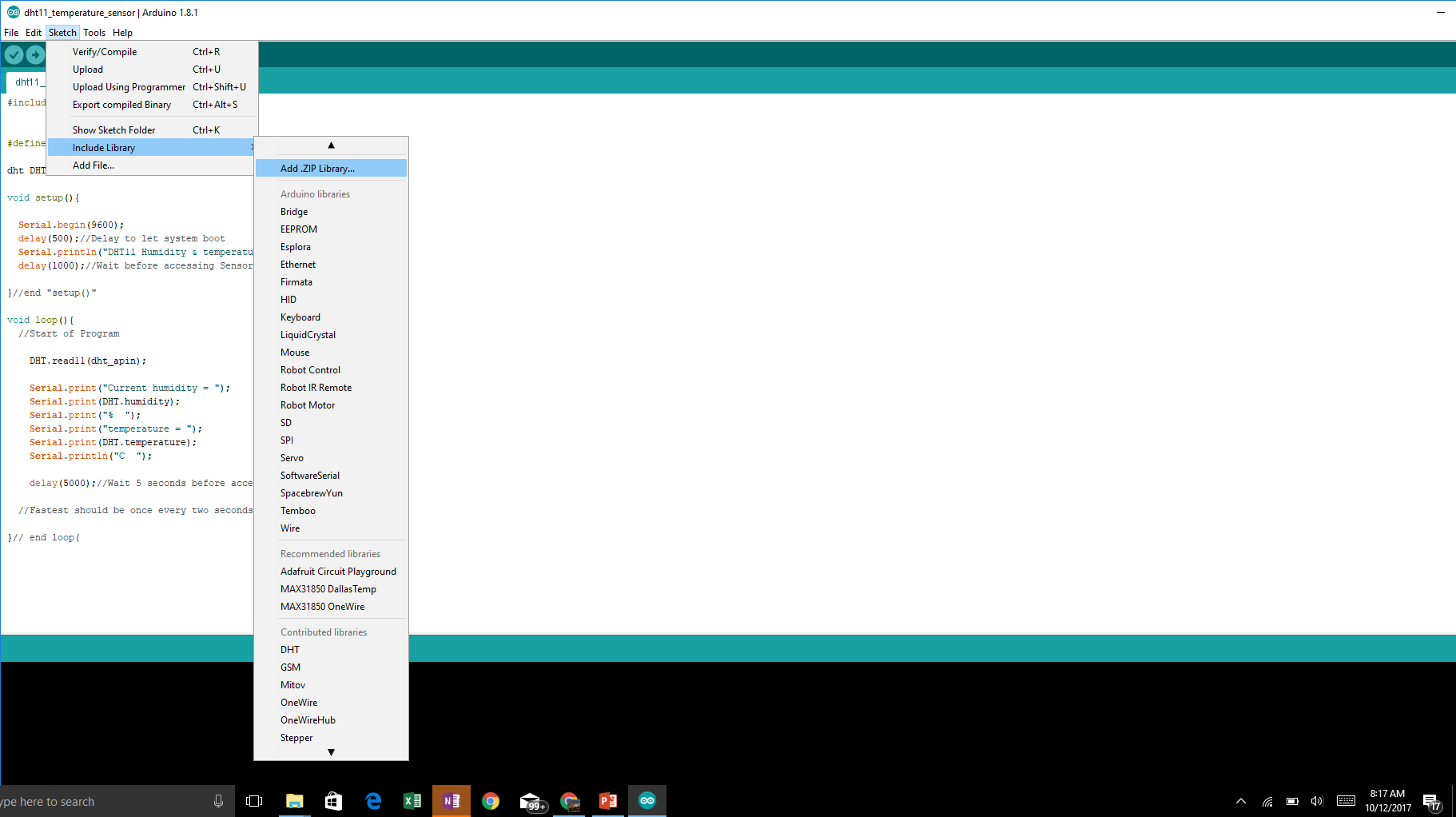
[.ZIPライブラリの追加]をクリックすると、ポップアップするファイルウィンドウが表示されます。 DHT_Library.zipを追加します。
<図>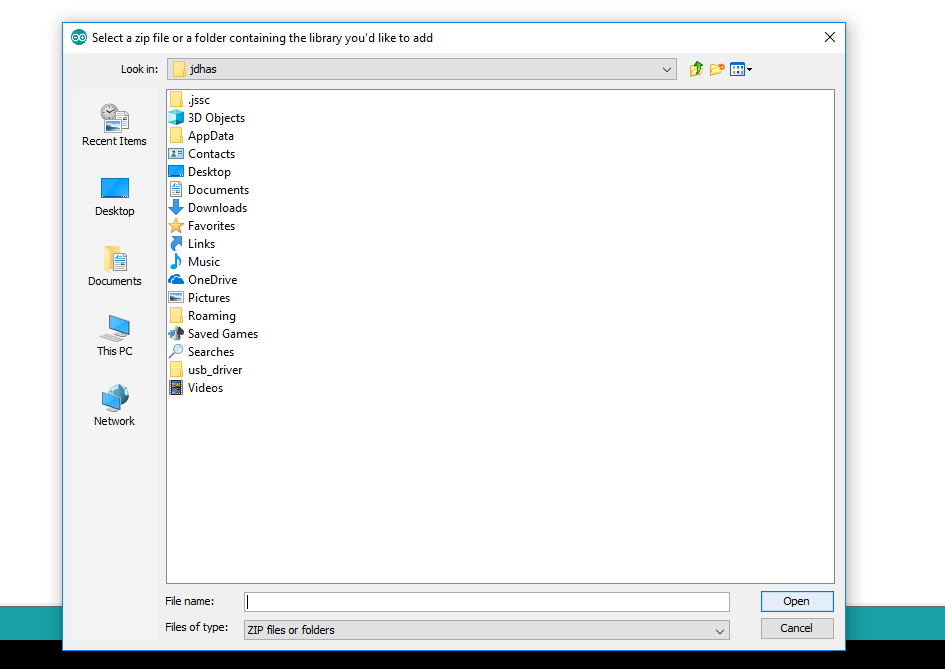
コードに気付くと、次のような別のコード行がポップアップ表示されます。
#include <図> 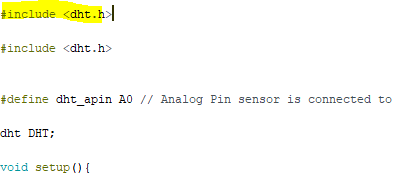
これで、2つの重複行があるはずです。以前にあった重複行の1つで、新しい重複行の下にあるはずです-それを削除します。これでコードが機能するはずです。
さて、今すぐコードをアップロードしてください。終了したら、Arduino IDEウィンドウの右上に移動し、小さな虫眼鏡ボタンをクリックします。シリアルモニターが開き、センサーのデータが表示され、5秒ごとに更新されます。
<図>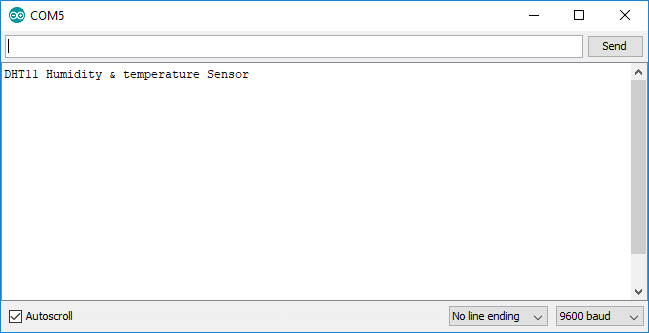 <図>
<図> 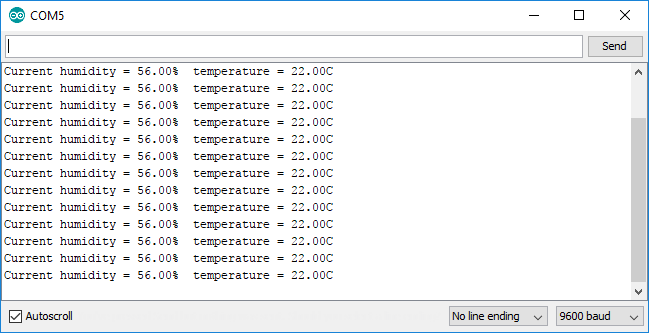
さて、それだけです!温度/湿度センサーをお楽しみください!
コード
- DHT11温度/湿度センサー
DHT11温度/湿度センサー Arduino
#include#define dht_apin A0 //アナログピンセンサーはdhtDHTに接続されています。 void setup(){Serial.begin(9600); delay(500); //システムの起動を遅らせるSerial.println( "DHT11湿度および温度センサー\ n \ n"); delay(1000); //センサーにアクセスする前に待機} // end "setup()" void loop(){//プログラムの開始DHT.read11(dht_apin); Serial.print( "現在の湿度="); Serial.print(DHT.humidity); Serial.print( "%"); Serial.print( "温度="); Serial.print(DHT.temperature); Serial.println( "C"); delay(5000); //センサーに再度アクセスする前に5秒待ちます。 //最速は2秒に1回です。 } //ループの終了(
製造プロセス



